Xbox-fout 0x89231022 in Windows oplossen
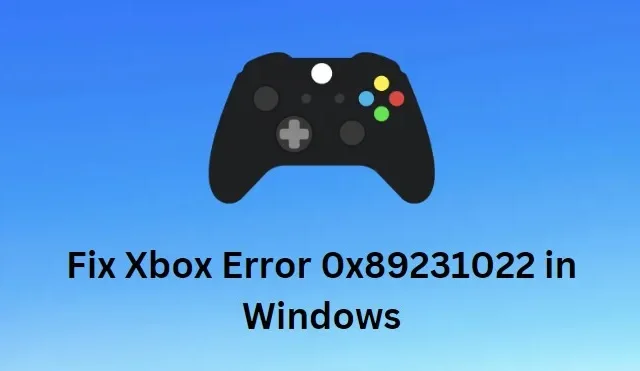
Als je een Xbox-gebruiker bent, ben je mogelijk foutcode 0x89231022 tegengekomen toen je probeerde je console te gebruiken. Dit probleem doet zich meestal voor bij het starten van een partychat op een Windows-apparaat. Het kan ervoor zorgen dat je geen toegang krijgt tot je Xbox-account en geen games kunt spelen, maar maak je geen zorgen: er zijn een paar stappen die je kunt nemen om het probleem op te lossen.
In deze handleiding laten we u enkele methoden voor probleemoplossing zien waarmee u de fout kunt oplossen en meteen kunt beginnen met gamen.
Xbox-fout 0x89231022 in Windows oplossen
Volg de onderstaande suggesties om Xbox-fout 0x89231022 in Windows op te lossen:
1] Start uw Xbox- en Windows-apparaat opnieuw op
Als eerste oplossing kunt u proberen wanneer u de Xbox-foutcode 0x89231022 tegenkomt om zowel uw Xbox- als Windows-apparaat opnieuw op te starten. Dit kan helpen bij het oplossen van eventuele tijdelijke bugs of glitches die de fout kunnen veroorzaken.
Om je Xbox opnieuw op te starten, druk je op de Xbox-knop op je controller om de gids te openen en selecteer je vervolgens “Restart console”. Nadat je Xbox opnieuw is opgestart, start je ook je Windows-apparaat opnieuw op.
Nadat beide apparaten opnieuw zijn opgestart, probeert u zich opnieuw aan te melden bij uw Xbox Live-account. Als de fout zich blijft voordoen, kunt u de andere stappen voor probleemoplossing in het vorige antwoord proberen.
2] Controleer de status van uw Xbox Live-account
Een andere methode die u kunt proberen wanneer u Xbox-foutcode 0x89231022 tegenkomt, is door de status van uw Xbox Live-account te controleren. Dit kan helpen bepalen of er problemen zijn met uw account die de fout kunnen veroorzaken.
Volg deze stappen om uw accountstatus te controleren:
- Meld u aan bij uw Xbox Live -account in uw standaardwebbrowser.
- Ga naar het gedeelte Winkel en abonnement van de website.
- Controleer of uw abonnement actief is.
- Zoek naar meldingen of berichten die kunnen wijzen op een probleem met uw account.
Als er problemen zijn met je account, moet je deze oplossen voordat je toegang krijgt tot je Xbox Live-account op je console. Als uw account actief is en correct werkt, kunt u de andere tijdelijke oplossingen voor probleemoplossing proberen.
3] Update Xbox Live Gold- of Game Pass-abonnement
Als je nog steeds Xbox-foutcode 0x89231022 krijgt, zorg er dan voor dat je Xbox Live Gold- of Game Pass-abonnement up-to-date is. Volg hiervoor deze stappen:
- Druk op de Xbox -knop op je controller om het gidsmenu te openen.
- Selecteer vervolgens het tabblad Systeem en kies vervolgens Instellingen .
- Druk op je controller op A om het menu te openen.
- Nadat je de Xbox-instellingen hebt ingevoerd, selecteer je het tabblad Account met je thumbstick.
- Ga naar het rechtergedeelte en selecteer Abonnement .
In het menu Abonnementen kun je zien of je Xbox Gold-abonnement nog actief is en wanneer het verloopt. Als je Xbox One-abonnement niet meer actief is, moet je het verlengen voordat je begint met of deelneemt aan party’s.
- Hoe Xbox-fout 0x800700e9 op een Windows-pc te repareren
- Xbox-betalingsfout 8012271F oplossen



Geef een reactie